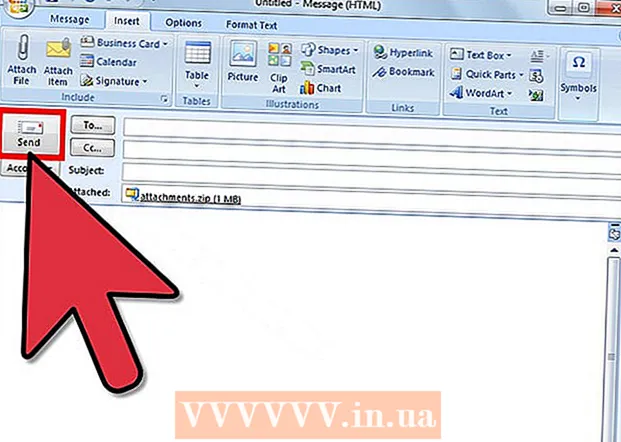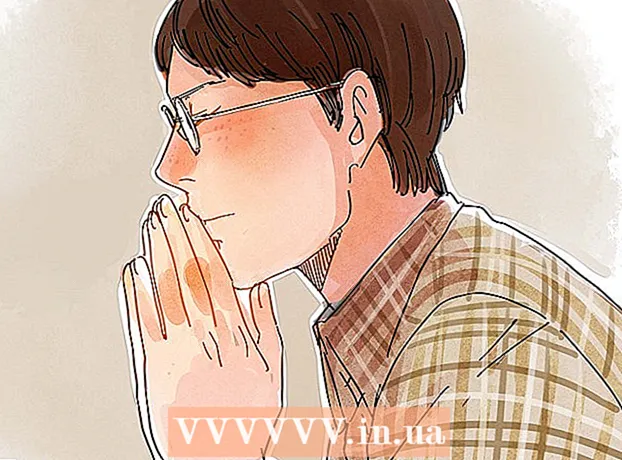Autor:
Sara Rhodes
Loomise Kuupäev:
15 Veebruar 2021
Värskenduse Kuupäev:
1 Juuli 2024

Sisu
Kas teil on probleeme Steami mängude allalaadimisega? Siis olete jõudnud õigesse kohta. Pärast selle samm-sammult artikli lugemist saate tunni aja pärast mängima hakata.
Sammud
 1 Registreerige Steamis tasuta konto. Kui teil seda veel pole, külastage veebisaiti http://store.steampowered.com/.
1 Registreerige Steamis tasuta konto. Kui teil seda veel pole, külastage veebisaiti http://store.steampowered.com/.  2 Installige Steam. Kodulehe paremas ülanurgas peaks olema hall või roheline nupp "Laadi alla Steam". Klõpsake seda ja järgige installijuhiseid.
2 Installige Steam. Kodulehe paremas ülanurgas peaks olema hall või roheline nupp "Laadi alla Steam". Klõpsake seda ja järgige installijuhiseid.  3 Minge lehele "Pood". Käivitage Steam -klient ja seejärel klõpsake akna ülaosas nuppu Store. See viib teid poe avalehele.
3 Minge lehele "Pood". Käivitage Steam -klient ja seejärel klõpsake akna ülaosas nuppu Store. See viib teid poe avalehele.  4 Valige, mida otsite. Kui soovite mänge osta, otsige sellel lehel soovitud mängu. Kui soovite alla laadida tasuta / tasulise mängu, lugege edasi.
4 Valige, mida otsite. Kui soovite mänge osta, otsige sellel lehel soovitud mängu. Kui soovite alla laadida tasuta / tasulise mängu, lugege edasi. 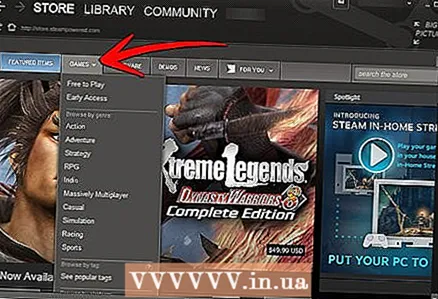 5 Liigutage kursor vahekaardile Mängud. Pärast seda ilmub rippmenüü, kus on palju võimalusi erinevate žanridega mängudega. Tasuta mängude lehele liikumiseks klõpsake suvandil "Tasuta". Kui soovite mängu osta, valige žanr (tegevus, RPG, strateegia või mis iganes).
5 Liigutage kursor vahekaardile Mängud. Pärast seda ilmub rippmenüü, kus on palju võimalusi erinevate žanridega mängudega. Tasuta mängude lehele liikumiseks klõpsake suvandil "Tasuta". Kui soovite mängu osta, valige žanr (tegevus, RPG, strateegia või mis iganes). 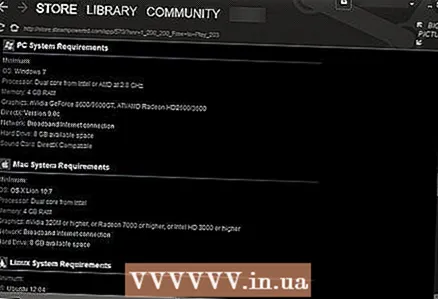 6 Veenduge, et arvuti saaks mängu käivitada. Pärast mängu valimist avage poes selle leht ja kerige lõpuni. Maci ja Windowsi jaoks peaks olema süsteeminõuete jaotis. See näitab arvuti nõudeid, et saaksite ilma probleemideta mängida. Kui teie arvuti ei vasta isegi miinimumnõuetele, soovitame teil seda mängu mitte osta. Kuid otsus on teie.
6 Veenduge, et arvuti saaks mängu käivitada. Pärast mängu valimist avage poes selle leht ja kerige lõpuni. Maci ja Windowsi jaoks peaks olema süsteeminõuete jaotis. See näitab arvuti nõudeid, et saaksite ilma probleemideta mängida. Kui teie arvuti ei vasta isegi miinimumnõuetele, soovitame teil seda mängu mitte osta. Kuid otsus on teie.  7 Mängu ostmine / allalaadimine. Kui arvate, et arvuti vastab tavalise mängu nõuetele, naaske lehe algusesse. Sõltuvalt sellest, kas mäng on tasuta või mitte, on roheline nupp "Esita" või "Lisa ostukorvi". Klõpsake seda. Kui mäng on tasuta, järgige selle installimiseks juhiseid ja oodake allalaadimise lõppu. Kui peate mängu ostma, järgige järgmise sammu juhiseid.
7 Mängu ostmine / allalaadimine. Kui arvate, et arvuti vastab tavalise mängu nõuetele, naaske lehe algusesse. Sõltuvalt sellest, kas mäng on tasuta või mitte, on roheline nupp "Esita" või "Lisa ostukorvi". Klõpsake seda. Kui mäng on tasuta, järgige selle installimiseks juhiseid ja oodake allalaadimise lõppu. Kui peate mängu ostma, järgige järgmise sammu juhiseid. 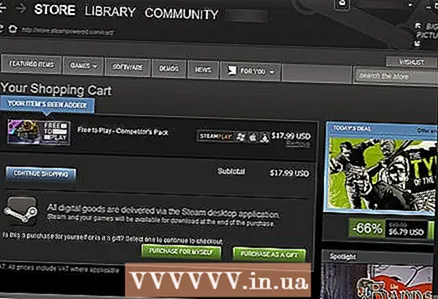 8 Osta mäng. Kui ostate mängust ainult ühe eksemplari ja võtate selle endale, klõpsake nuppu "Osta endale". Sisestage oma krediitkaardi arveldusinfo, nõustuge litsentsilepingu tingimustega ja klõpsake siis nuppu Osta. See on kõik. Pärast seda on mäng installimiseks saadaval, kuid teie otsustada, kas teha seda kohe või lükata see hilisemaks.
8 Osta mäng. Kui ostate mängust ainult ühe eksemplari ja võtate selle endale, klõpsake nuppu "Osta endale". Sisestage oma krediitkaardi arveldusinfo, nõustuge litsentsilepingu tingimustega ja klõpsake siis nuppu Osta. See on kõik. Pärast seda on mäng installimiseks saadaval, kuid teie otsustada, kas teha seda kohe või lükata see hilisemaks.  9 Mängi! Pärast mängu ostmist suunatakse teid automaatselt tagasi mänguteeki. Ärge muretsege, kui see nii ei ole. Vaadake lihtsalt kliendiakna ülaosa. Nupu Poe kõrval on nupp Raamatukogu. Klõpsake seda ja leidke oma mäng. Kui mäng on alla laaditud, klõpsake nuppu "Esita".
9 Mängi! Pärast mängu ostmist suunatakse teid automaatselt tagasi mänguteeki. Ärge muretsege, kui see nii ei ole. Vaadake lihtsalt kliendiakna ülaosa. Nupu Poe kõrval on nupp Raamatukogu. Klõpsake seda ja leidke oma mäng. Kui mäng on alla laaditud, klõpsake nuppu "Esita".
Näpunäiteid
- Kui kasutate kellegi teise krediitkaarti (näiteks oma vanemaid), küsige neilt, kas nende kontol on raha.
Hoiatused
- Ärge proovige mängu osta, kui kaardil pole piisavalt raha. Kui see on pangakaart, võib pank nõuda kontolt ülekulutamise eest tasu, mis maksab umbes 30 dollarit (1800 rubla).
Mida sul vaja on
- Internetiühendusega arvuti
- Konto, millel on administraatori juurdepääs, või kasutajakontot, millel on võimalus uusi programme installida.